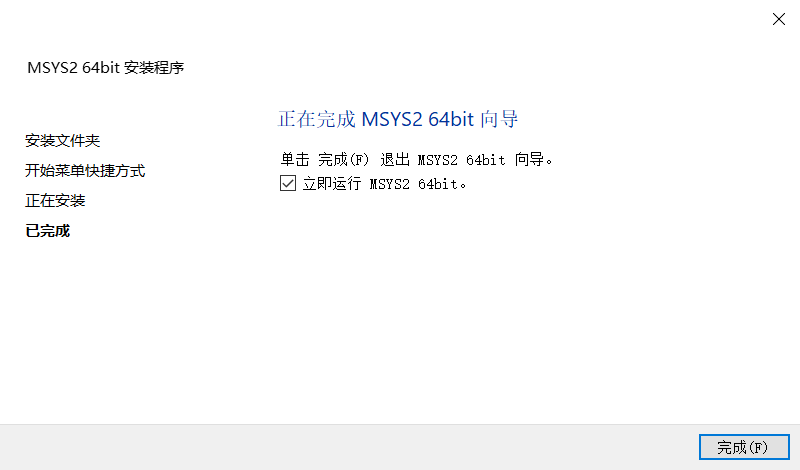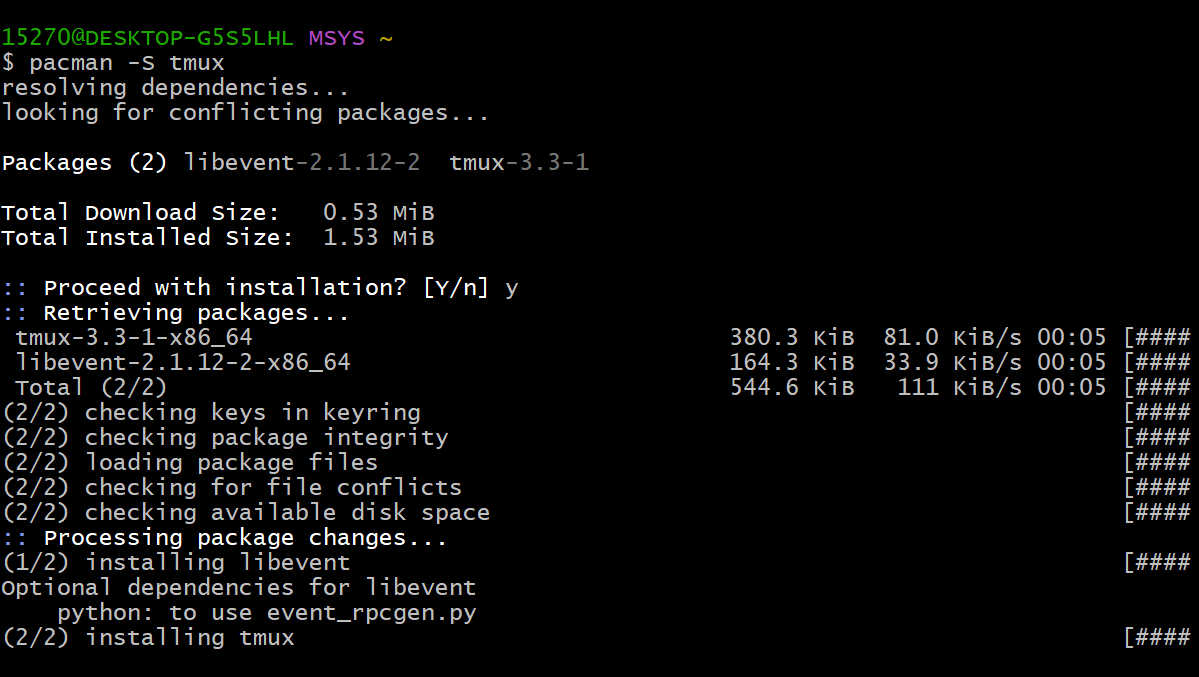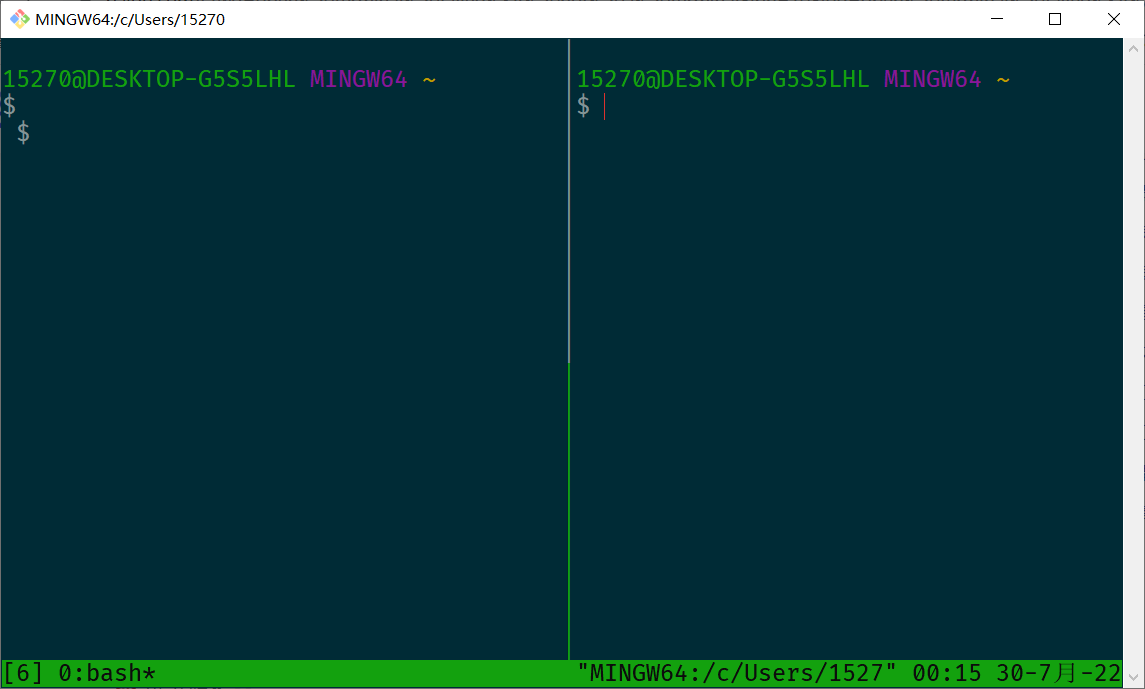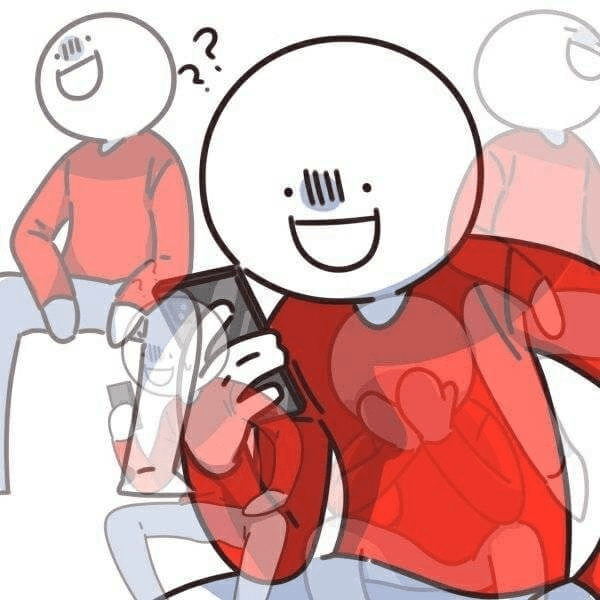下载和安装教程:https://www.msys2.org/
![/images/all/finish.png]()
运行下面的命令安装tmux:
![/images/all/install_tmux.png]()
将msys安装目录/usr/bin下的tmux.exe、msys-event-2-1-4.dll和msys-event_core-2-1-7.dll三个文件复制到git-bash/usr/bin目录下
![/images/all/tmux.png]()
1
2
3
4
5
6
7
8
9
10
11
12
13
14
15
16
17
18
19
20
21
22
23
24
25
26
27
28
29
30
31
32
33
34
35
36
37
38
39
40
41
42
43
44
45
|
功能:
(1) 分屏。
(2) 允许断开Terminal连接后,继续运行进程。
结构:
一个tmux可以包含多个session,一个session可以包含多个window,一个window可以包含多个pane。
实例:
tmux:
session 0:
window 0:
pane 0
pane 1
pane 2
...
window 1
window 2
...
session 1
session 2
...
操作:
(1) tmux:新建一个session,其中包含一个window,window中包含一个pane,pane里打开了一个shell对话框。
(2) 按下Ctrl + b后手指松开,然后按%:将当前pane左右平分成两个pane。
(3) 按下Ctrl + b手指松开,然后按"(注意是双引号"):将当前pane上下平分成两个pane。
(4) Ctrl + b:关闭当前pane;如果当前window的所有pane均已关闭,则自动关闭window;如果当前session的所有window均已关闭,则自动关闭session。
(5) 鼠标点击可以选pane。
(6) 按下ctrl + b后手指松开,然后按方向键:选择相邻的pane。
(7) 鼠标拖动pane之间的分割线,可以调整分割线的位置。
(8) 按住ctrl + b的同时按方向键,可以调整pane之间分割线的位置。
(9) 按下ctrl + b后手指松开,然后按z:将当前pane全屏/取消全屏。
(10) 按下ctrl + b后手指松开,然后按d:挂起当前session。
(11) tmux a:打开之前挂起的session。
(12) 按下ctrl + b后手指松开,然后按s:选择其它session。
方向键 —— 上:选择上一项 session/window/pane
方向键 —— 下:选择下一项 session/window/pane
方向键 —— 右:展开当前项 session/window
方向键 —— 左:闭合当前项 session/window
(13) 按下Ctrl + b后手指松开,然后按c:在当前session中创建一个新的window。
(14) 按下Ctrl + b后手指松开,然后按w:选择其他window,操作方法与(12)完全相同。
(15) 按下Ctrl + b后手指松开,然后按PageUp:翻阅当前pane内的内容。
(16) 鼠标滚轮:翻阅当前pane内的内容。
(17) 在tmux中选中文本时,需要按住shift键。(仅支持Windows和Linux,不支持Mac,不过该操作并不是必须的,因此影响不大)
(18) tmux中复制/粘贴文本的通用方式:
(1) 按下Ctrl + b后松开手指,然后按[
(2) 用鼠标选中文本,被选中的文本会被自动复制到tmux的剪贴板
(3) 按下Ctrl + b后松开手指,然后按],会将剪贴板中的内容粘贴到光标处
|
1.How to run Tmux in GIT Bash on Windows
2.tmux和vim